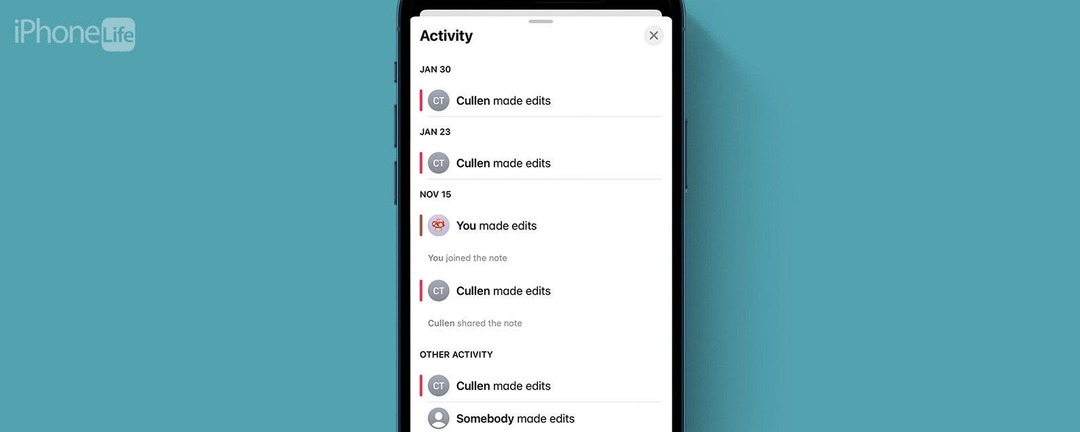
* โพสต์นี้เป็นส่วนหนึ่งของ ไอโฟนไลฟ์จดหมายข่าวเคล็ดลับประจำวัน ลงชื่อ. *
สิ่งที่ดีที่สุดอย่างหนึ่งที่จะเกิดขึ้นกับครอบครัวของฉันคือการแบ่งปันบันทึก แต่สิ่งที่เป็นปัญหามาตลอดคือการไม่รู้ว่าอะไรหรือใครเปลี่ยนแปลงบางอย่างในโน้ตที่แชร์ และแม้ว่านี่อาจเป็นปัญหาเฉพาะกลุ่ม แต่ถ้าคุณเป็นคนที่จัดระเบียบและทำงานอย่างมีประสิทธิภาพโดยใช้แอพ Notes และฟีเจอร์โน้ตที่แชร์ สิ่งนี้อาจมีประโยชน์สำหรับคุณเช่นกัน
ทำไมคุณถึงชอบเคล็ดลับนี้
- ดูว่าใครเป็นผู้เปลี่ยนแปลงบันทึกย่อที่คุณแชร์
- ตรวจสอบว่ามีการเปลี่ยนแปลงอะไรบ้างในบันทึกที่แบ่งปันของคุณเมื่อเร็วๆ นี้
ดูประวัติบันทึกที่แชร์พร้อมแสดงกิจกรรมทั้งหมด
ในขณะที่การทำงานและภารกิจอื่นๆ พาคนที่เรารักไปทุกทิศทุกทาง ความสามารถในการทำงานร่วมกันบนโน้ตที่แชร์ในแอพโน้ตบน iPhone เป็นวิธีที่ยอดเยี่ยมสำหรับเราในการวางแผนวันหยุด ทำรายการซื้อของ หรือรวบรวมข้อมูลเกี่ยวกับการแข่งขันกีฬาในวิทยาลัยของเรา ทีม แต่การทำงานกับคนอื่นในบางครั้งอาจทำให้เกิดความสับสน: ใครพูดว่าอะไรเมื่อไหร่? มีสองวิธีที่แตกต่างกันในการดูประวัติการแก้ไขของบันทึกที่แบ่งปันซึ่งให้ข้อมูลเท่าเทียมกัน ฉันจะแสดงให้คุณเห็นทั้งสอง หากคุณไม่เคยใช้โน้ตที่แบ่งปัน โปรดดูคำแนะนำของเราสำหรับ
วิธีแชร์โน้ตบน iPhone. เพื่อให้ได้รับประโยชน์สูงสุดจากแอพ Notes ของ iPhone ต่อไป อย่าลืม ลงทะเบียนเพื่อรับเคล็ดลับฟรีประจำวันของเรา จดหมายข่าววิธีแรกที่คุณสามารถใช้ติดตามกิจกรรมของโน้ตที่แบ่งปันคือคุณลักษณะที่เรียกว่า แสดงกิจกรรมทั้งหมด ช่วยให้คุณเห็นเวลาและวันที่ของการแก้ไขแต่ละครั้ง รวมถึงผู้ที่แก้ไข
- เปิด แอพโน้ต.
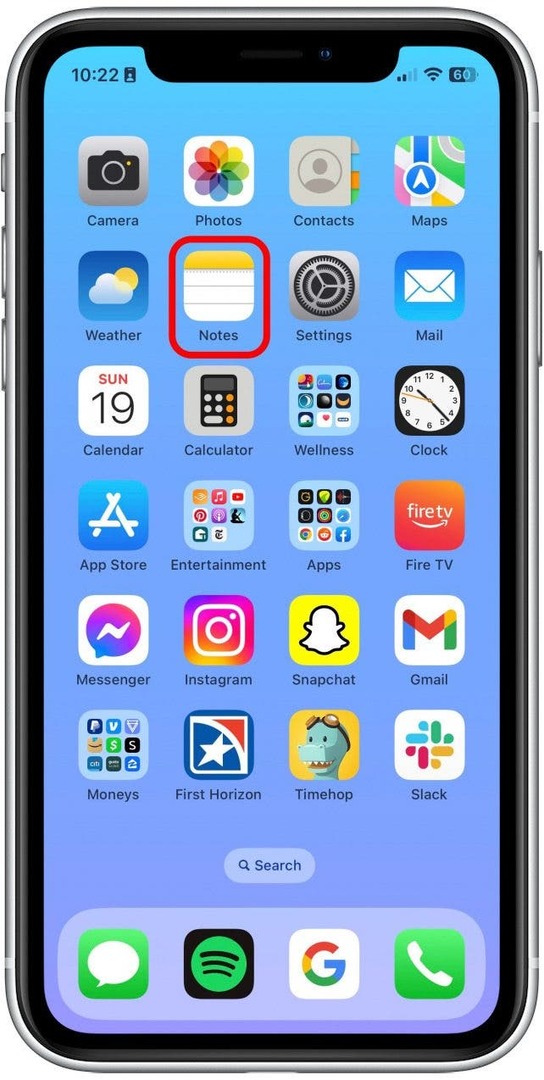
- เปิดบันทึกที่แชร์
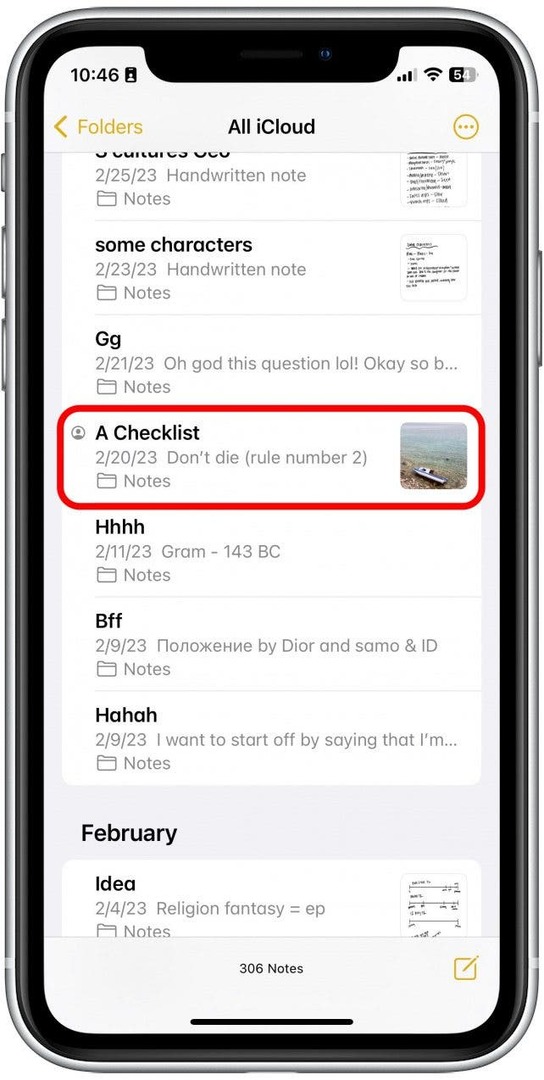
- แตะ เพิ่มไอคอนผู้คน ที่ด้านบนสุดของโน้ต

- จากนั้นแตะ แสดงกิจกรรมทั้งหมด.
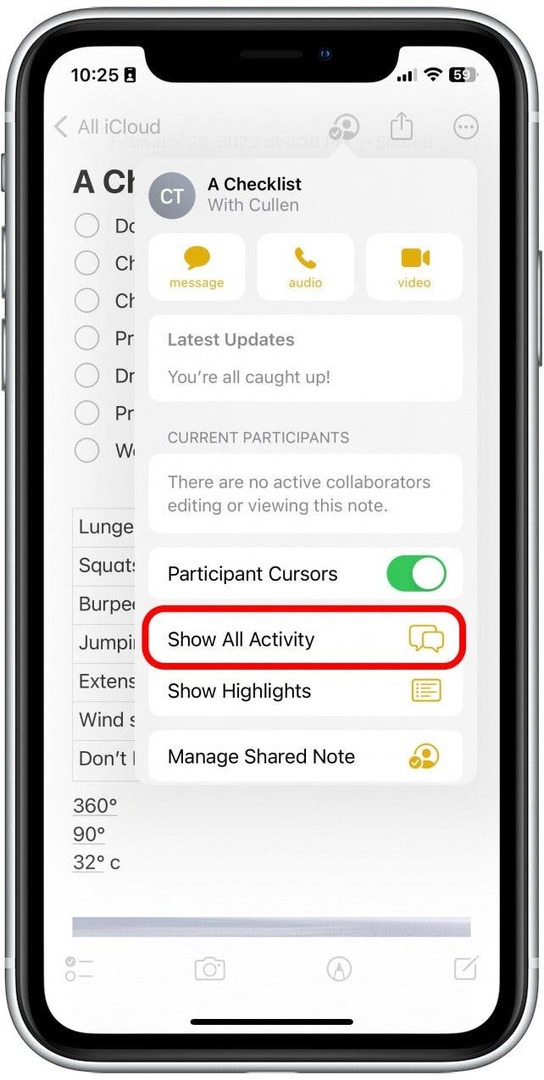
- ตอนนี้ คุณจะสามารถดูการเปลี่ยนแปลงล่าสุดที่ทำโดยผู้ทำงานร่วมกันคนอื่นๆ
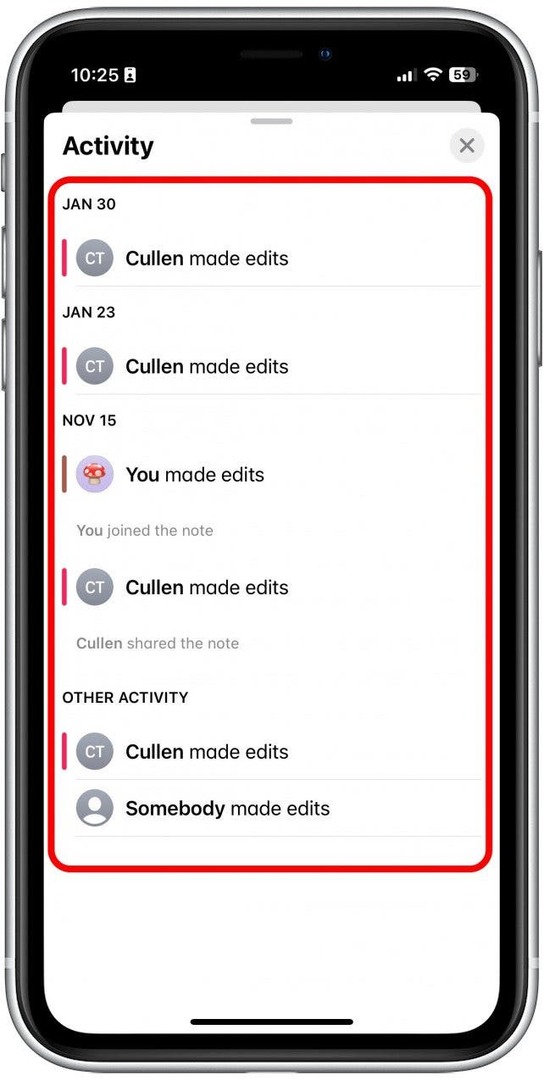
มุมมองกิจกรรมจะแยกจากตัวข้อความ ดังนั้นคุณจึงไม่สามารถเห็นข้อความในเวลาเดียวกันได้ แต่คุณสามารถเข้าใจกิจกรรมได้ดีขึ้นเมื่อเวลาผ่านไป สำหรับความลับเพิ่มเติมของแอพ iPhone Notes อย่าลืมสมัครรับจดหมายข่าวเคล็ดลับประจำวันของเราฟรี
ดูประวัติโน้ตที่ใช้ร่วมกันพร้อมไฮไลต์
วิธีที่สองในการติดตามกิจกรรมบนโน้ตที่แชร์เรียกว่า ไฮไลต์ ซึ่งจะช่วยให้คุณเห็นการแก้ไขและเวลาที่แก้ไขถัดจากข้อความโดยตรง
- เพื่อที่จะได้เห็น ไฮไลท์เพียงปัดจากซ้ายไปขวาขณะดูโน้ต
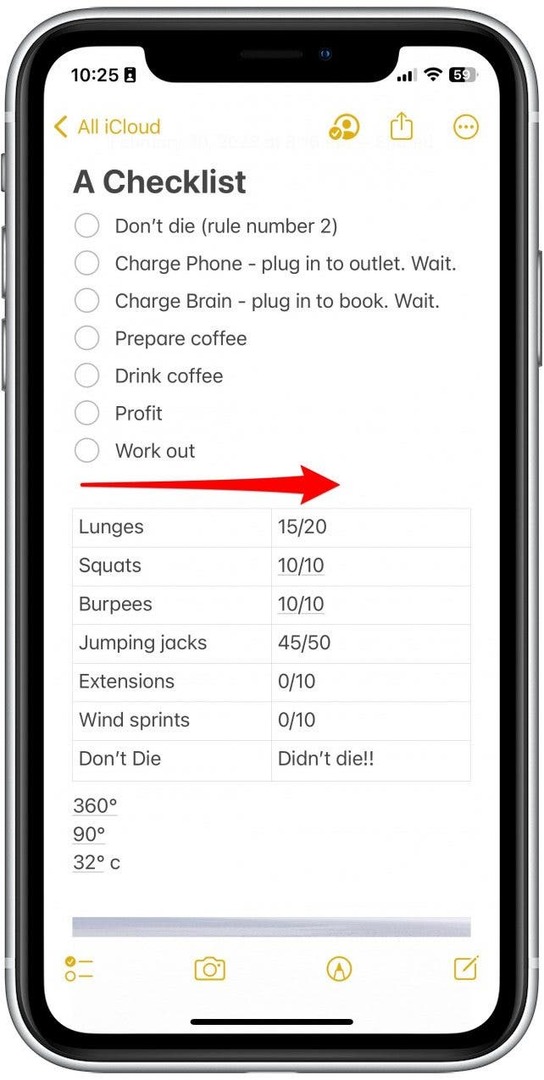
- คุณยังสามารถเข้าถึงไฮไลท์ได้โดยแตะที่ เพิ่มไอคอนผู้คน ที่ด้านบนสุดของโน้ต

- จากนั้นแตะ แสดงไฮไลท์.
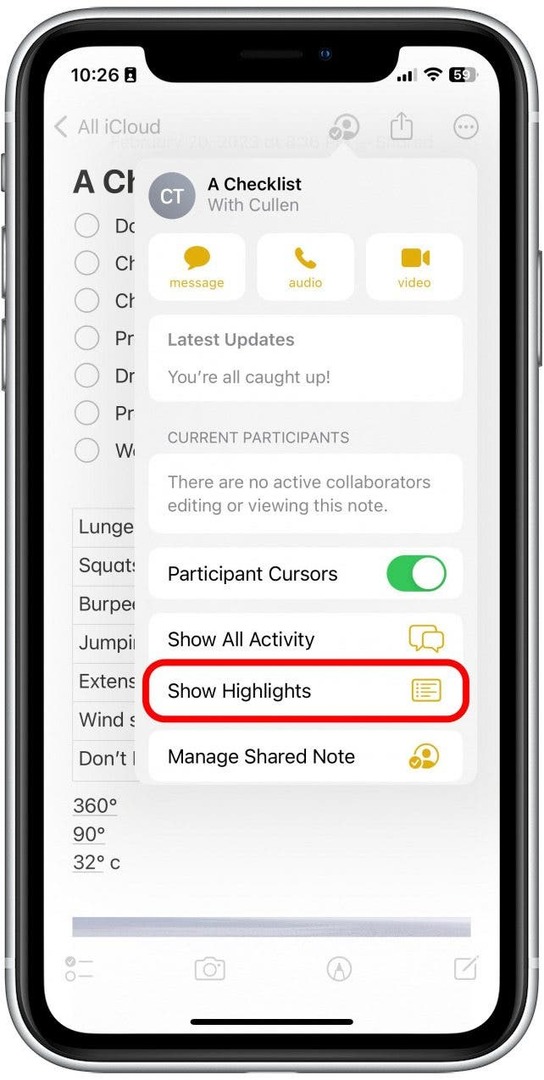
- หากต้องการข้อมูลเพิ่มเติมเกี่ยวกับไฮไลท์แต่ละรายการ ให้แตะที่ไฮไลท์นั้น
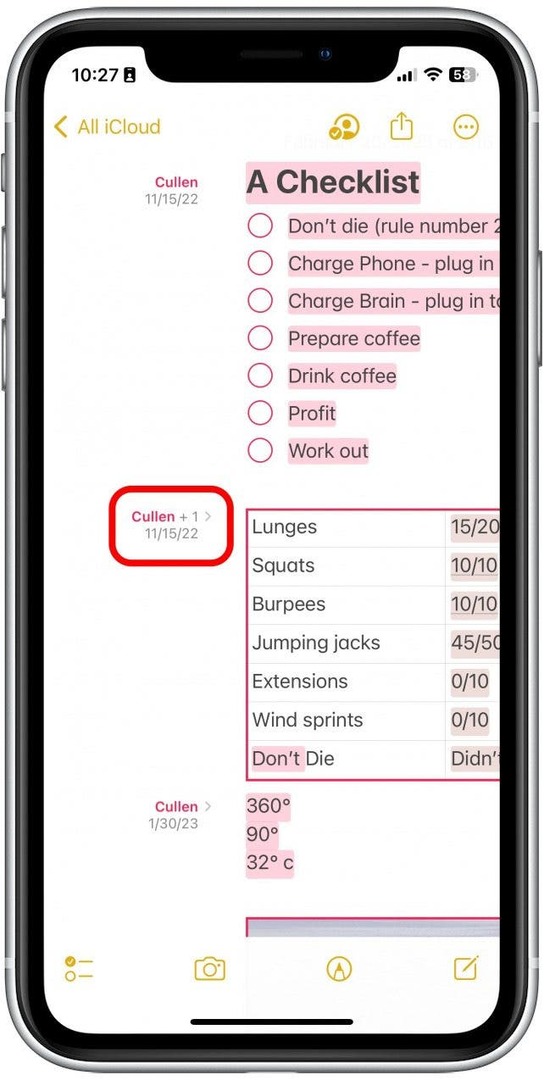
- คุณจะเห็นคำอธิบายโดยละเอียดเพิ่มเติมเกี่ยวกับการแก้ไขในส่วนนั้นๆ แตะที่ใดก็ได้เพื่อออกไป
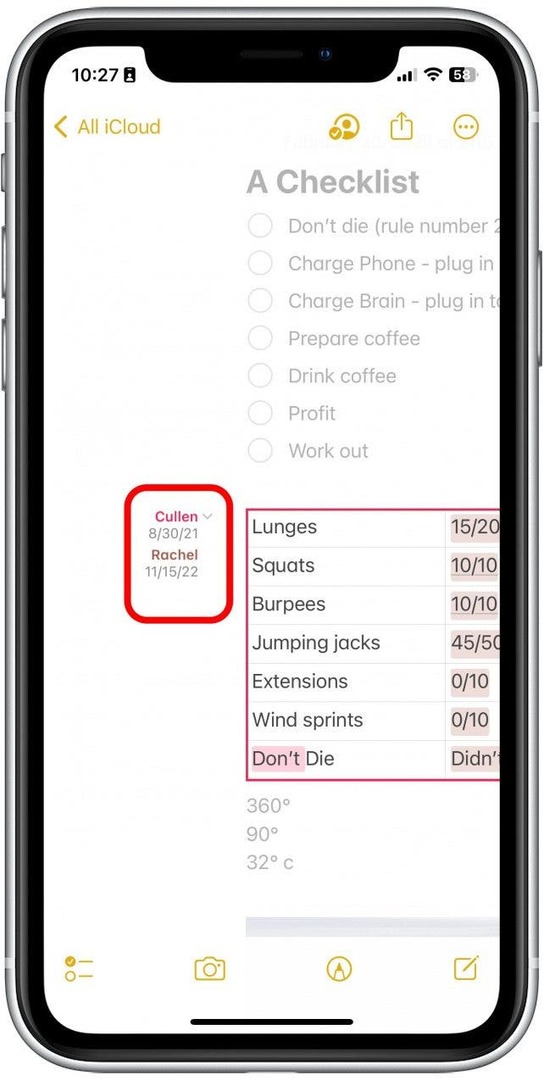
- การปัดไปทางซ้ายหรือกลับไปที่ปุ่มเพิ่มบุคคลจะเป็นการปิดไฮไลต์อีกครั้ง
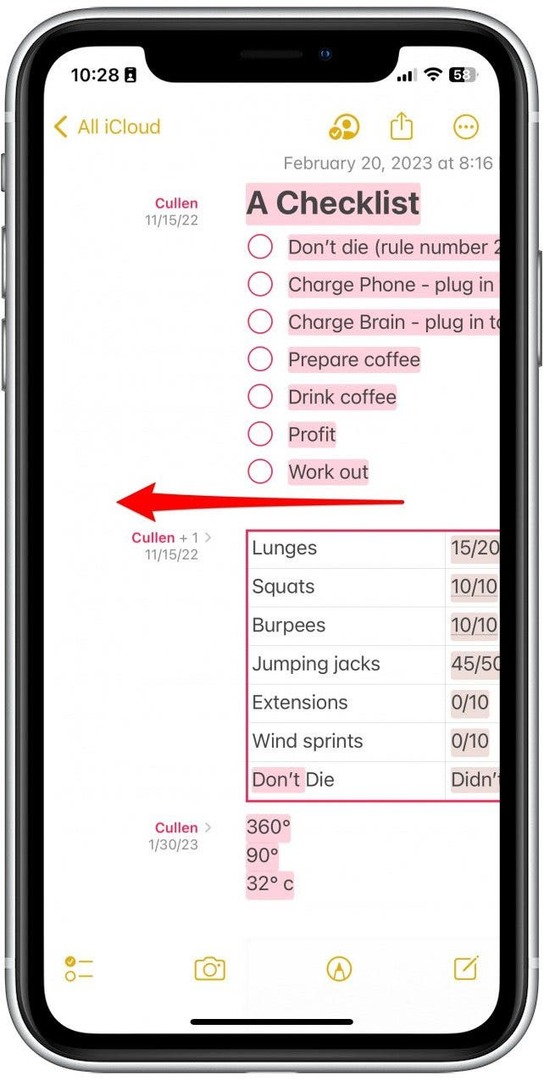
ตอนนี้ คุณสามารถดูประวัติโน้ตบน iPhone ของคุณได้อย่างง่ายดาย!
รายละเอียดผู้แต่ง

รายละเอียดผู้แต่ง
Rhett Intriago เป็นนักเขียนที่หลงใหลและหลงใหลใน Apple เมื่อเขาไม่ได้ร่างบทความเกี่ยวกับ iPhone Life เขาชอบใช้เวลาว่างเล่นเกมกับเพื่อน ดูอนิเมะกับภรรยา หรือเล่นกับแมวสามตัว